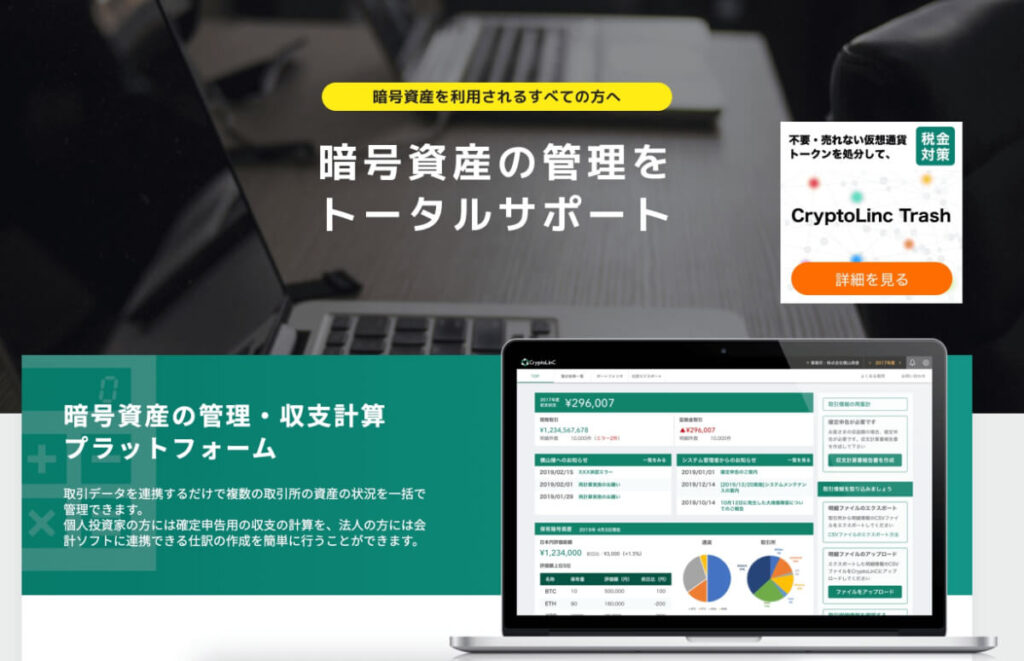- Koinlyの使い方が知りたい
- DeFiや海外取引所の取引もあって損益計算が大変
- メタマスクの取引履歴を自動で連携できないかな?
そんな悩みに応えます。
DeFiや海外取引所、さまざまなチェーンで暗号資産(仮想通貨)の取引をしていると、いちいち損益の計算なんてやってられないですよね。 損益計算ツールを使用してみたけど、メタマスクが対応していなかった・・・なんてこともあります。
「Koinly」を利用すれば、海外取引所やメタマスクの取引履歴も自動でインポートできますよ。
そこで本記事では、Koinlyの使い方について、Koinlyの登録方法や取引履歴の連携方法などを、初心者の方にもわかりやすく解説しています。
Koinlyの基本料金は無料なので、ぜひ本記事を参考にして活用してみてください。

仮想通貨の税金計算・損益計算におすすめのツールは、こちらの記事で紹介しているので、あわせてチェックしてみてください。
こちらもCHECK
-

-
仮想通貨(ビットコイン)の税金・損益計算ツールおすすめ5選|無料も紹介!
続きを見る
本記事でわかること
- Koinlyの特徴
- Koinlyのデメリット・メリット
- Koinlyの使い方
- メタマスクの連携方法
- ブロックチェーンの連携方法
- 取引所の連携方法(API・CSVファイル・手動)
NFTを管理するならクリプトリンクがおすすめ
Koinlyの特徴

Koinlyは国内取引所はもちろん、海外取引所やDeFi、メタマスクの取引履歴を自動でインポートできる損益計算ツールです。
取引所やウォレット内の暗号資産(仮想通貨)の保有残高とポートフォリオを、一括で管理することもできますよ。
Koinlyの特徴をざっとまとめると、以下の通りです。
Koinlyの特徴
- 17,000銘柄以上の仮想通貨に対応
- 約400社の仮想通貨取引所に対応
- メタマスクなど約100ウォレットに対応
- 約170のブロックチェーンと自動連携
- 取引履歴が重複した場合は自動で削除

続いて、Koinlyのデメリットとメリットについて解説しますね。
Koinlyのデメリット
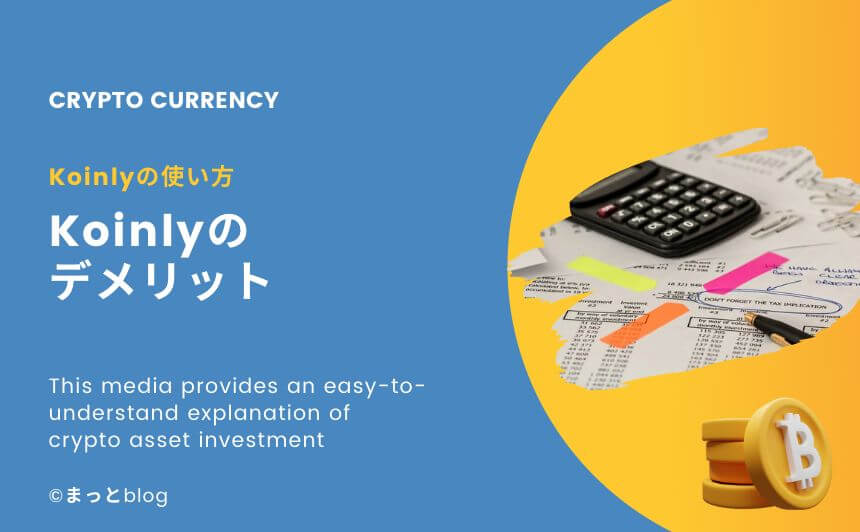
まず、Koinlyのデメリットについてです。
Koinlyのデメリットは以下の通り。
Koinlyのデメリット
それぞれ解説します。
英語表記になっている
KoinlyのWebサイトは日本語に対応していますが、ログイン後の管理画面は英語表記になっています。
英語で理解するのが難しい方は、Google翻訳の拡張機能を使って日本語訳に直しましょう。

さほど変な日本語訳にはならないので、わかりやすくなりますよ。
NFTやファーミングなどの残高は反映されない
Koinlyでは、NFTの保有情報やNFT購入時の費用は反映されますが、時価での残高までは反映されません。そのため、現時点のNFTの価格とずれが生じてしまいます。
NFTの現在残高を把握したい方は、NFTのポートフォリオを確認できるツールを利用しましょう。

「NFTBank」や「NFTGo」を利用すれば、NFTの現在残高やポートフォリオを確認できますよ。
NFTBankの使い方については、『NFTBankの使い方』の記事で解説しています。参考にどうぞ。
また、手動にはなりますが、国内の暗号資産計算ツール「クリプトリンク」では、NFTの取引履歴を登録することで、NFTの税金計算が行えます。
登録自体は無料なので、試しに使用してみてください。
\登録無料・かんたん/
税務レポートを取得する場合は料金がかかる
Koinlyの料金は、基本的に無料です。しかし、税務レポートを取得する場合は、取引数に応じた料金がかかります。
Koinlyの料金プランについては、公式サイトの「税金プランと料金設定 | Koinly」を参照ください。

続いて、Koinlyのメリットを解説します。
Koinlyのメリット
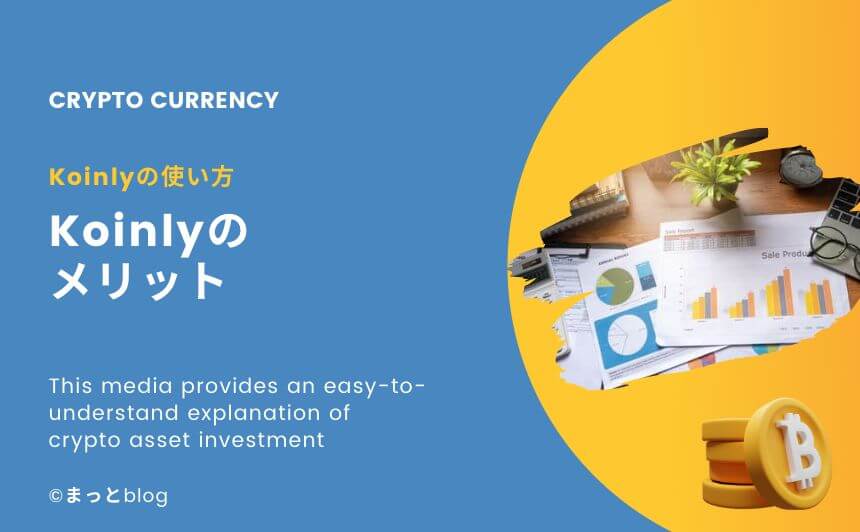
Koinlyのメリットは以下の通り。
順番に解説しますね。
取引数に関係なく無制限に取引履歴を取得できる
Koinlyは取引数に関係なく、海外取引所やDeFiの取引履歴を取得できます。

他の損益計算ツールだと、基本的に無料で利用できる取引数に上限があり、海外取引所やDeFiの取引を連携すると有料です。
その点、Koinlyは取引数や国内外の取引所に関係なく、無料で取引履歴を取得できますよ。
APIを利用して自動で損益計算できる
APIを利用すれば、取引所のデータを自動でKoinlyに連携できます。

他の損益計算ツールでは、API連携ができる取引所が限られています。一方Koinlyでは、国内取引所で代表的なコインチェックをはじめ、さまざまな取引所と連携できますよ。
ただし、APIで連携できる取引所でも、全ての取引履歴を自動で取得できない場合があります。
メタマスクの取引履歴も自動で反映できる
さらにKoinlyでは、メタマスクのウォレットアドレスをコピペするだけで、自動で取引履歴をインポートできます。

メタマスクの取引履歴を連携できるのは便利ですね。
それでは、Koinlyの使い方を解説していきます。
Koinlyの使い方:会員登録
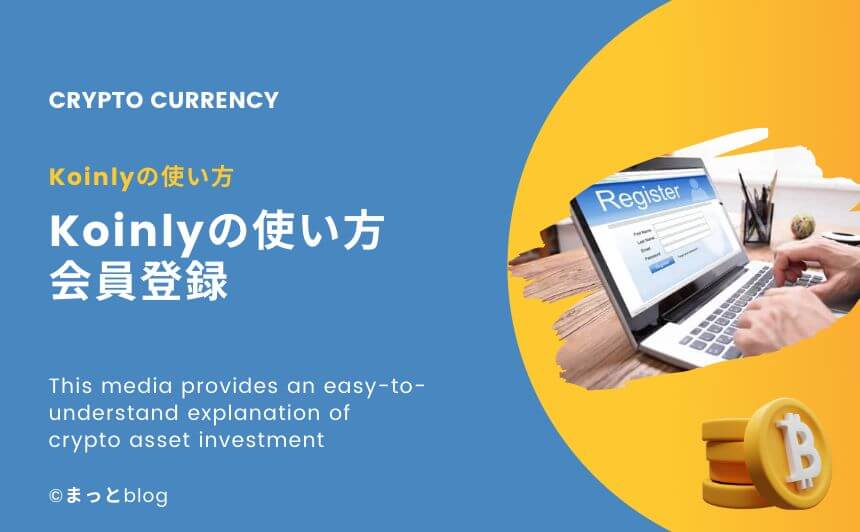
Koinlyを利用するには、まず会員登録を行いましょう。
Koinlyの公式サイトへアクセスしてください。
アクセスしたら、右上の「会員登録」をクリック。
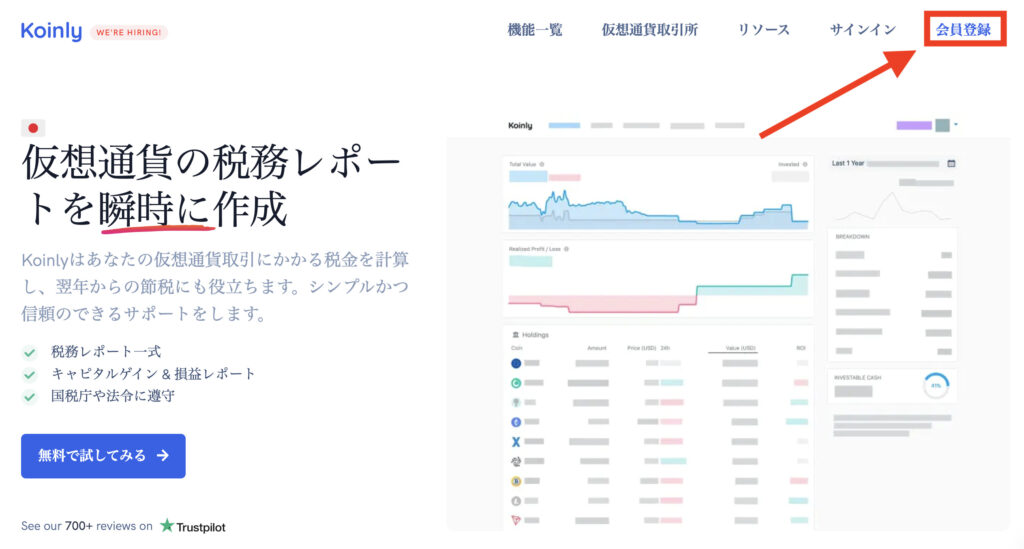
すると以下の画面になります。
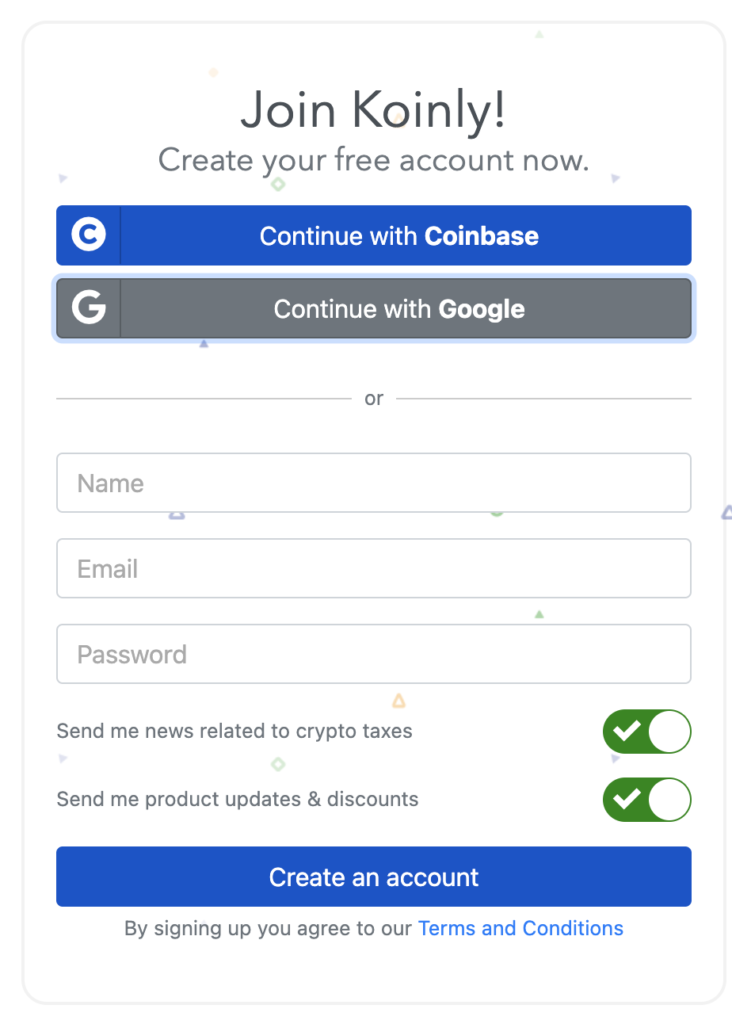
名前とメールアドレス、パスワードを入力しましょう。Googleのアカウントを持っている方は、Googleのアカウントでも登録できます。
続いて、通貨と国を選択します。「Base currency」が「JPY」、「Home country」が「Japan」になっていることを確認して、「Continue」をクリックしましょう。
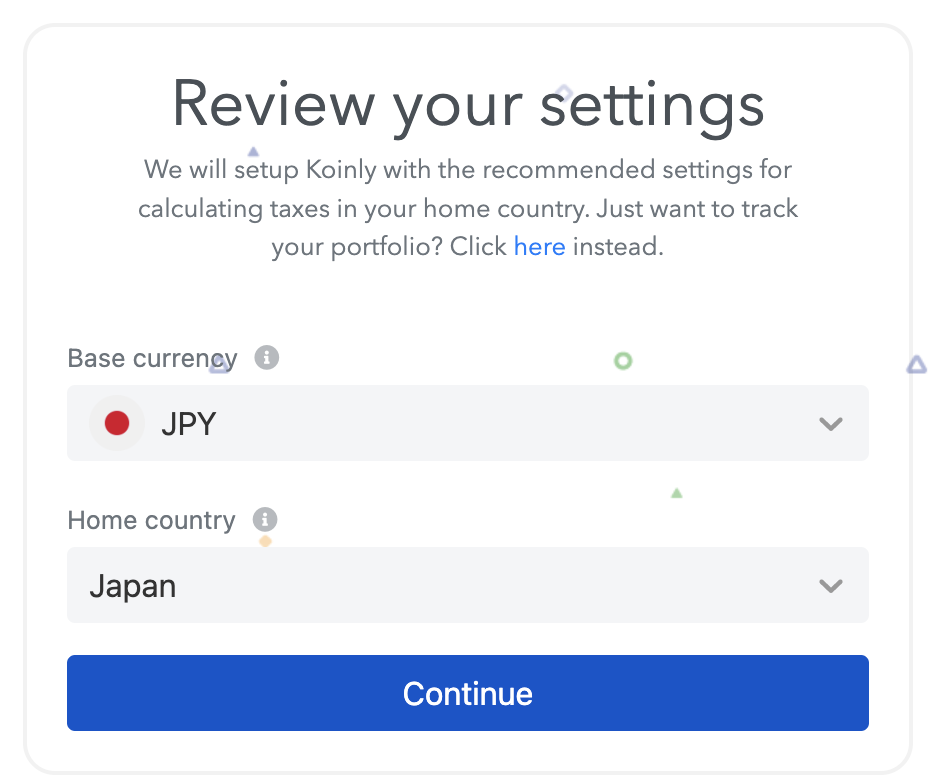
これで会員登録は完了です
次に、連携するウォレットや取引所を登録していきます。
Koinlyの使い方:ウォレットの連携

今回はメタマスクの連携方法を解説していきます。
ダッシュボード画面から右側の「Start」をクリック。
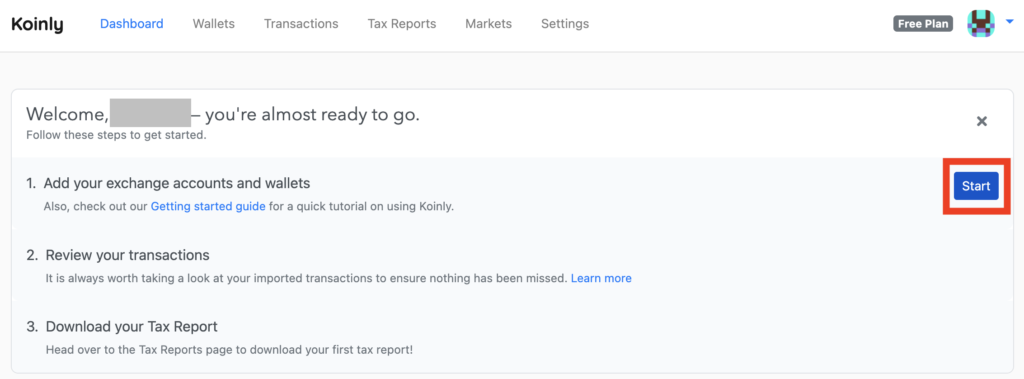
続いて、「Wallets」をクリックしてください。
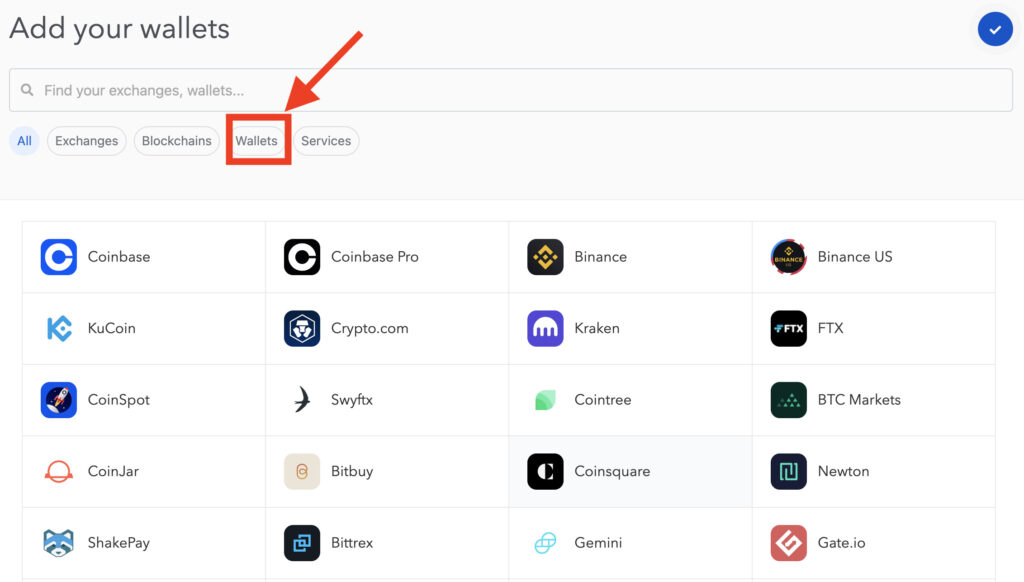
「MetaMask(ETH)」を選択しましょう。
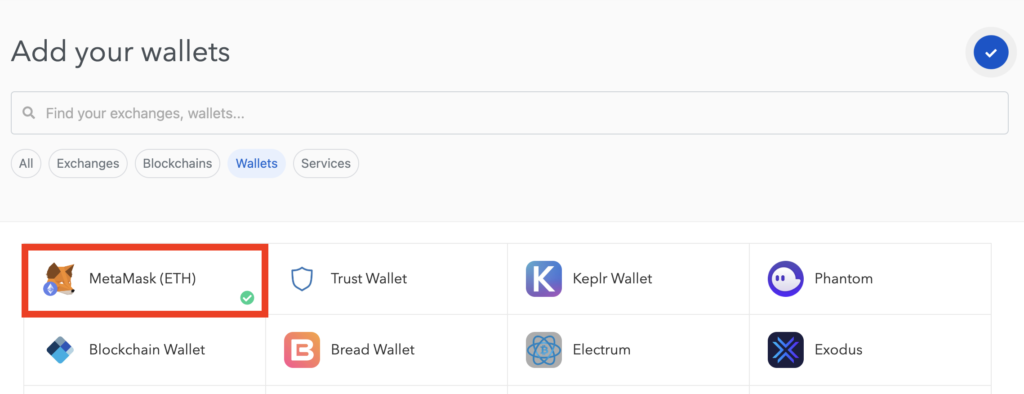
すると、以下の画面になります。自動で連携したいので、「Setup auto-sync」を選択。
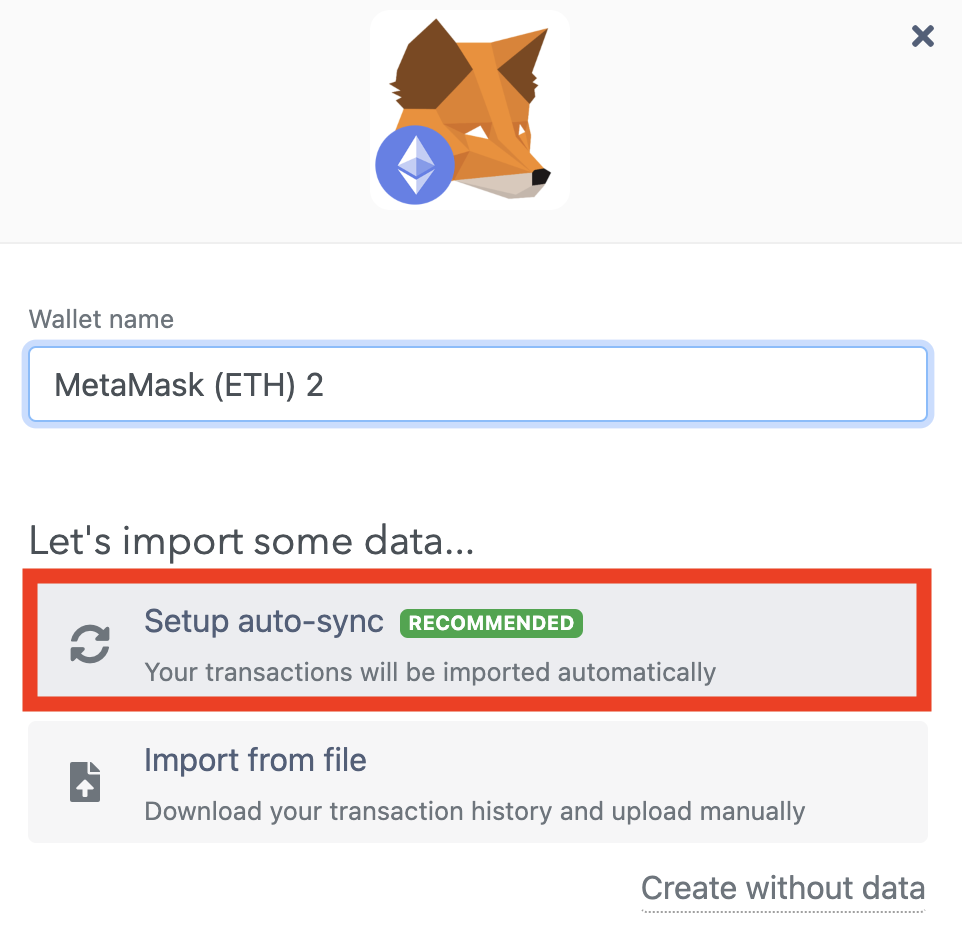
次に、メタマスクのウォレットアドレスをコピペします。メタマスクを開きましょう。
メタマスクを開いたら、ウォレットアドレスをコピー。
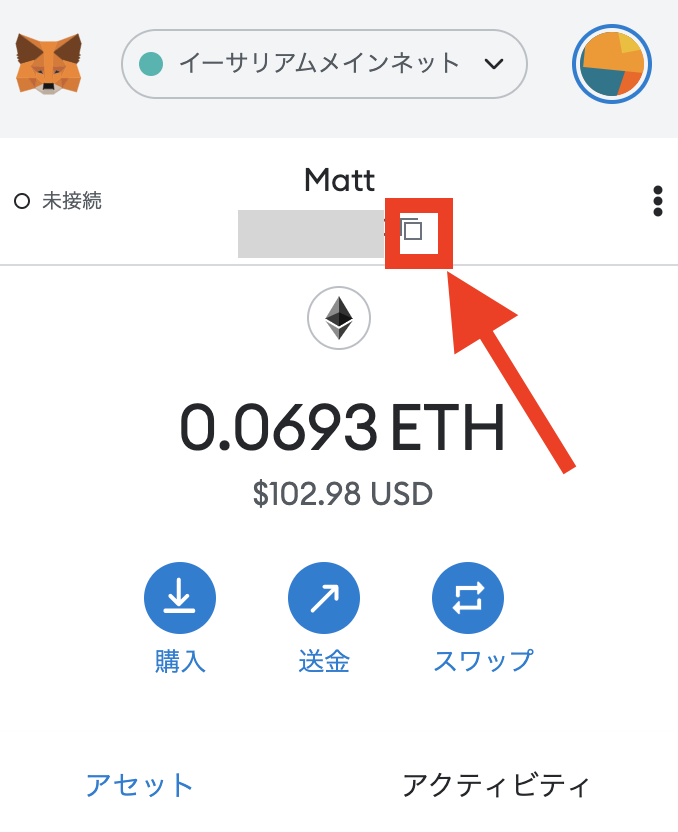
ウォレットアドレスをコピペしたら、「Secure Import」をクリックしてください。
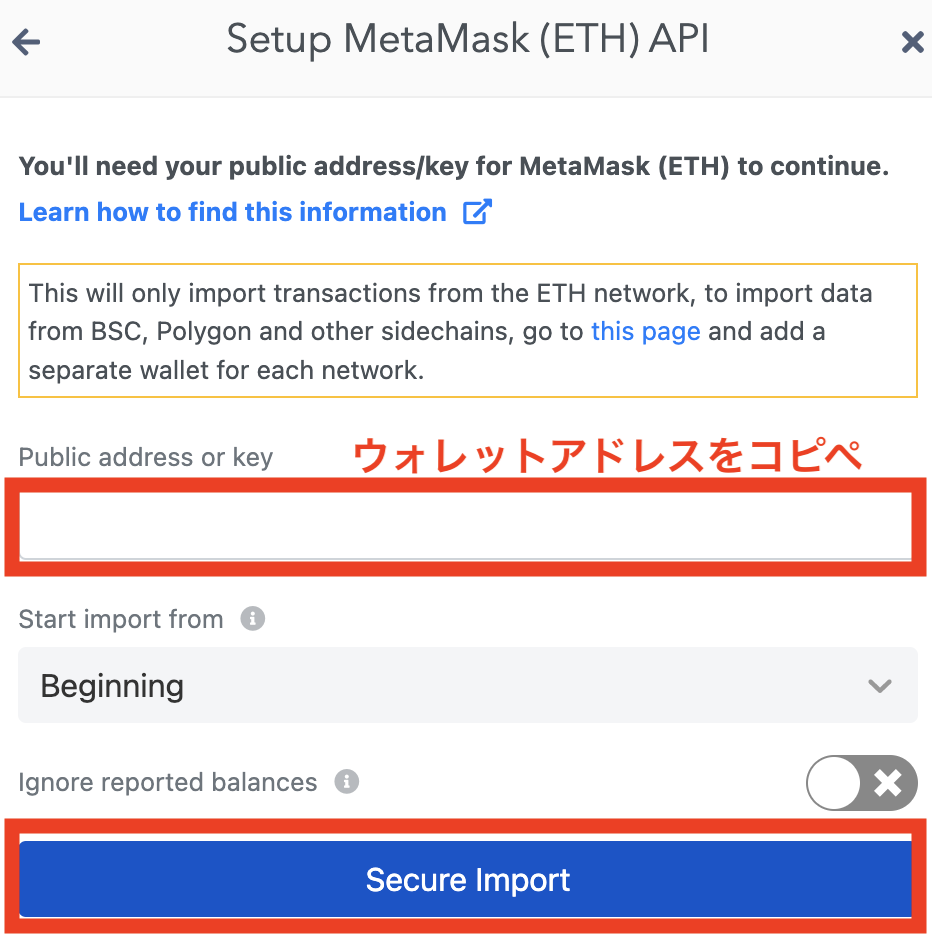
これでメタマスクの連携は完了です。データの取り込みが完了するまで待ちましょう。
Koinlyの使い方:チェーンの連携
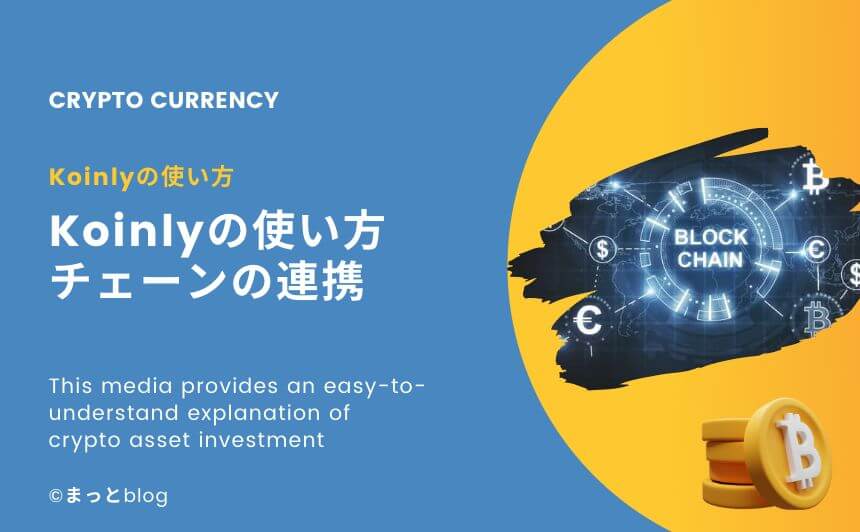
メタマスクで連携できるのは、イーサリアムチェーンのみです。メタマスクのイーサリアムチェーン以外の取引履歴は、チェーンごとの連携が必要です。
今回はBNB(バイナンススマートチェーン)を例に解説します。
まずは以下の画面で「Blockchains」をクリック。
続いて、「Binance Smart Chain(BNB)」を選択しましょう。
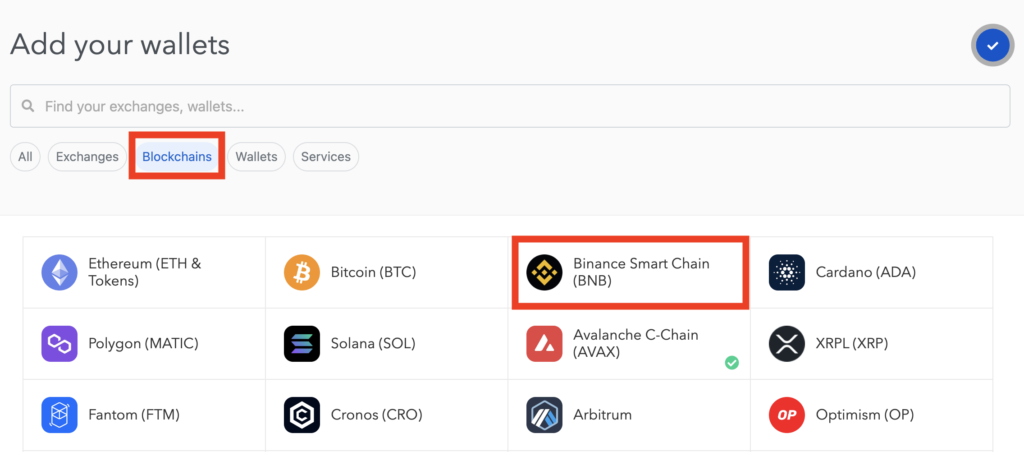
すると以下の画面になるので、メタマスクのウォレットアドレスを貼り付けます。
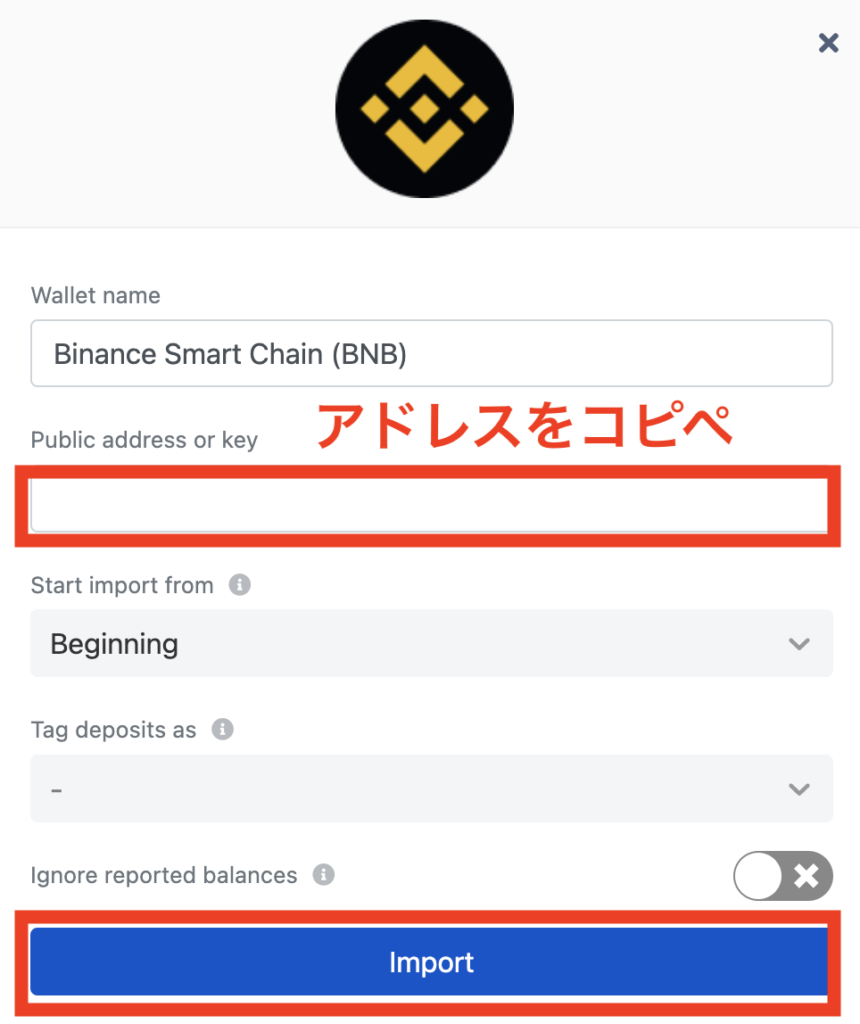
メタマスクを開いてウォレットアドレスをコピー。
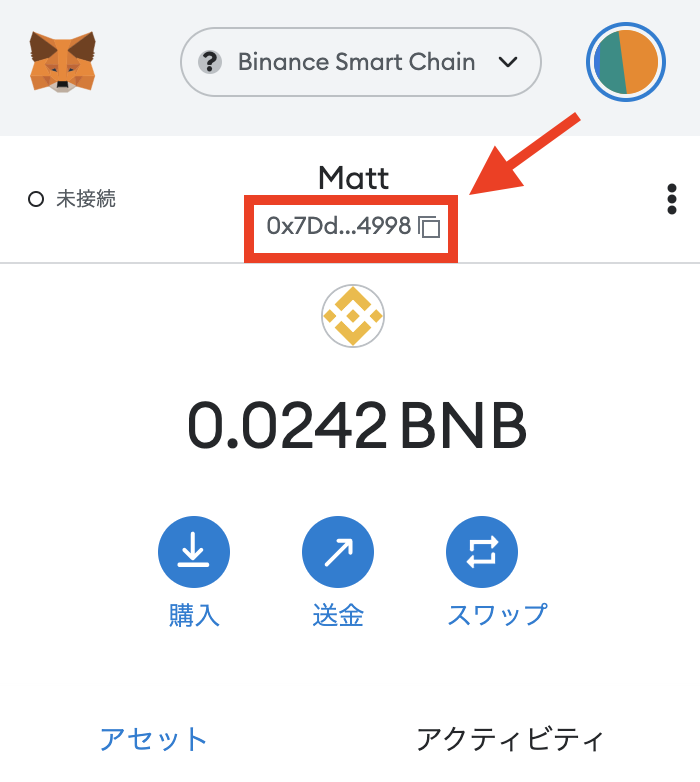
先ほどの画面に戻って、ウォレットアドレスをコピペしてください。コピペしたら、「Import」をクリック。
これで、BNBの連携は完了です。
続いて、取引所のデータの連携方法を解説します。
Koinlyの使い方:取引所の連携
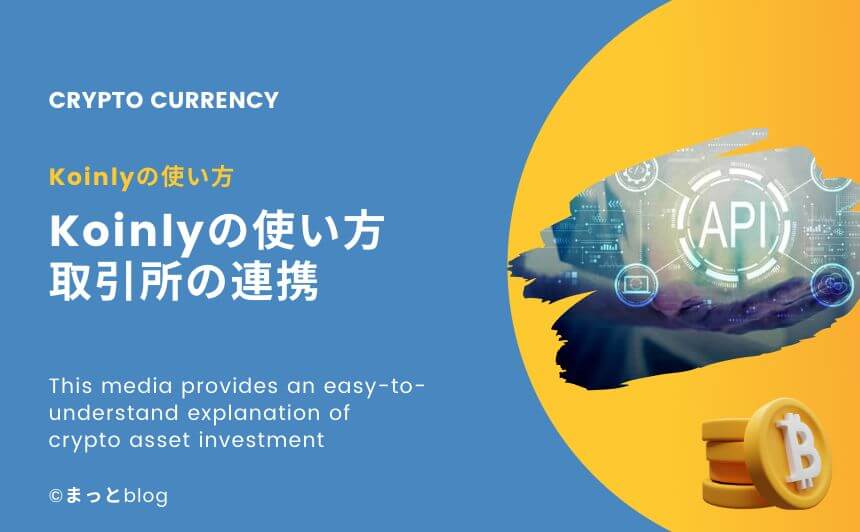
APIに対応している取引所であれば、APIをKoinlyに連携することで、取引所の取引履歴を自動でインポートできます。ただし、APIに対応している取引所であっても、全ての取引履歴を自動で取得できない場合があります。
取引履歴を自動で取得できない場合は、CSVファイルもしくは手動で取引履歴をインポートしましょう。
同様に、APIに対応していない取引所の場合も、CSVファイルもしくは手動でデータをインポートしてください。

本記事では、取引所の取引履歴のインポート方法について、以下の通り解説していきますね。
取引所の取引履歴インポート方法
順番に解説していきます。

必要ない部分は読み飛ばしてもらって大丈夫ですよ!
Bybit(バイビット)をお使いの方は、以下の記事でBybit(バイビット)のAPIを取得する方法について解説しています。こちらを参考にしてみてください。
-

-
Bybit(バイビット)のAPIを取得する方法【損益計算も自動化】
続きを見る
取引所の連携:APIで連携(例:Coincheck)
今回は、仮想通貨取引所で代表的なコインチェックのAPI連携のやり方を解説しますね。
まずはコインチェックのサイトにログインしてください。続いて、歯車マークから「APIキー」をクリック。
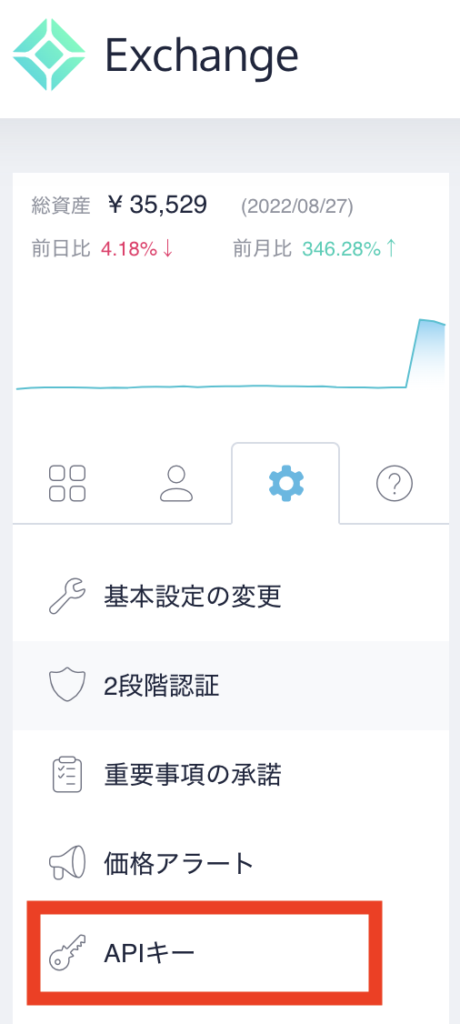
すでにAPIキーが設定されていれば、「編集」をクリック。APIキーがない、もしくは新しく作成したい場合は、「新たにAPIキーを追加する」をクリックしましょう。
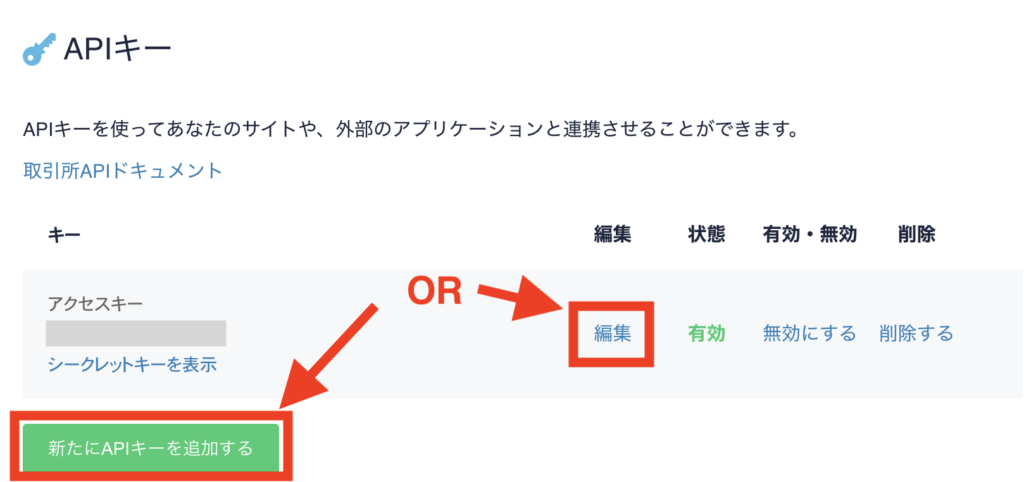
次に、API利用時の許可設定をします。APIで余計な処理が行われないように許可を制限します。
APIキーは絶対に他人に知られないようにしましょう。
ただし、適切な許可設定をしないと、Koinly側でデータを正しく取得できません。以下の画面の通りに設定してください。
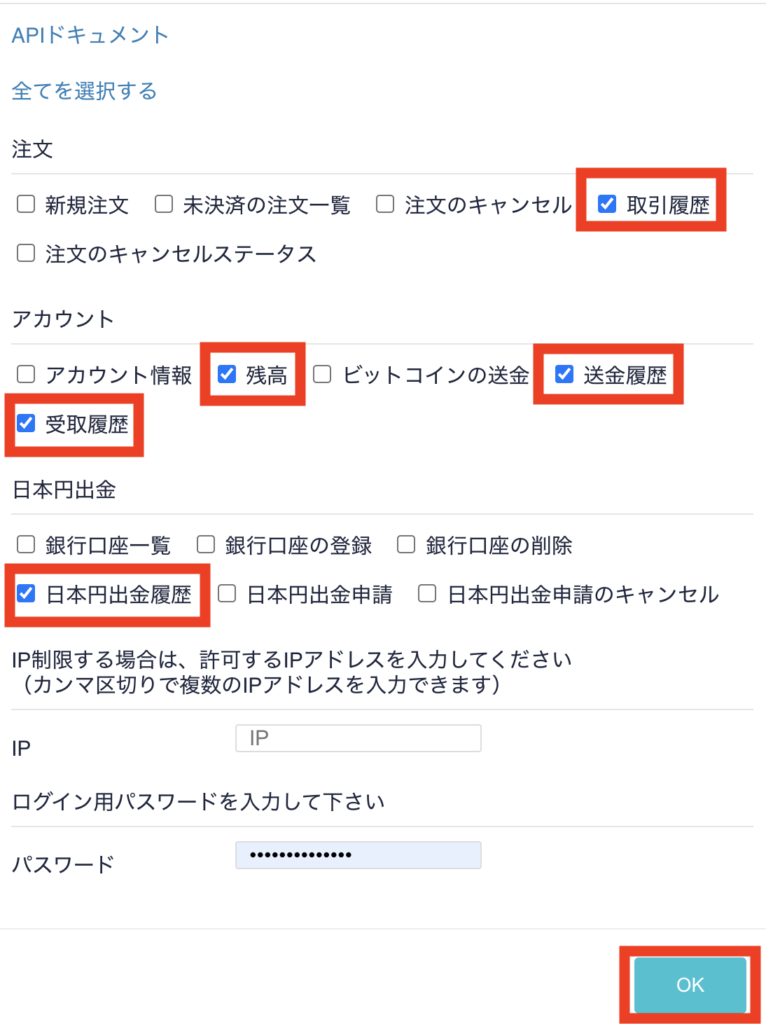

色々試しましたが、上記の設定だとエラーが出ずにKoinlyでデータを取得できました。
もしエラーが出る場合は、許可の設定を見直してください。
上記の設定でも、全ての取引履歴は連携できませんでした。販売所の取引や、つみたての取引は自動で反映しないため、CSVファイルもしくは手動で対応しましょう。
APIキーの許可設定が完了したら、Koinlyでコインチェックの連携を設定します。
検索欄に「coincheck」と入力して検索しましょう。
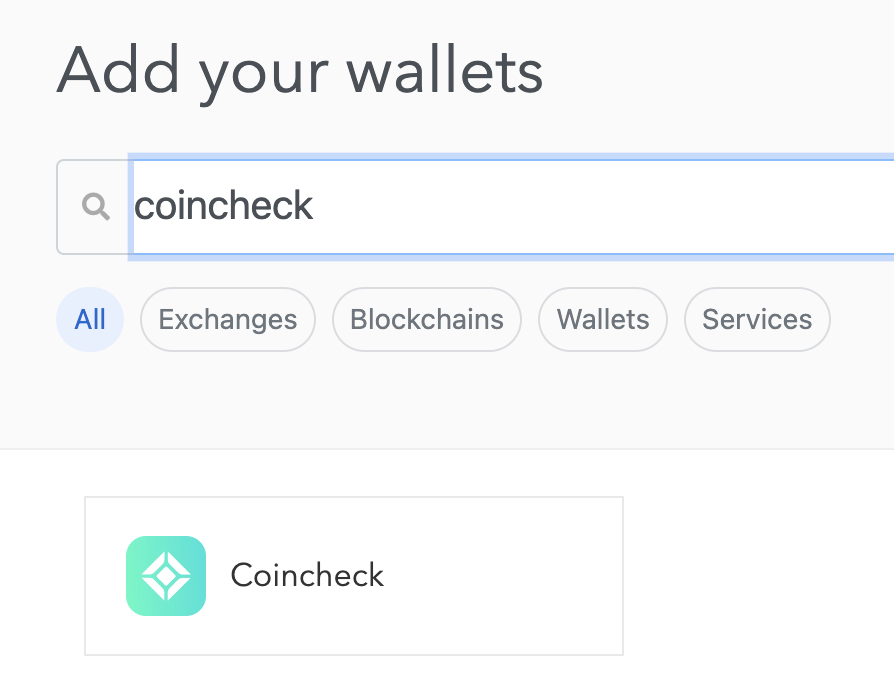
「Coincheck」を選択。
API連携のため、「Setup auto-sync」をクリック。
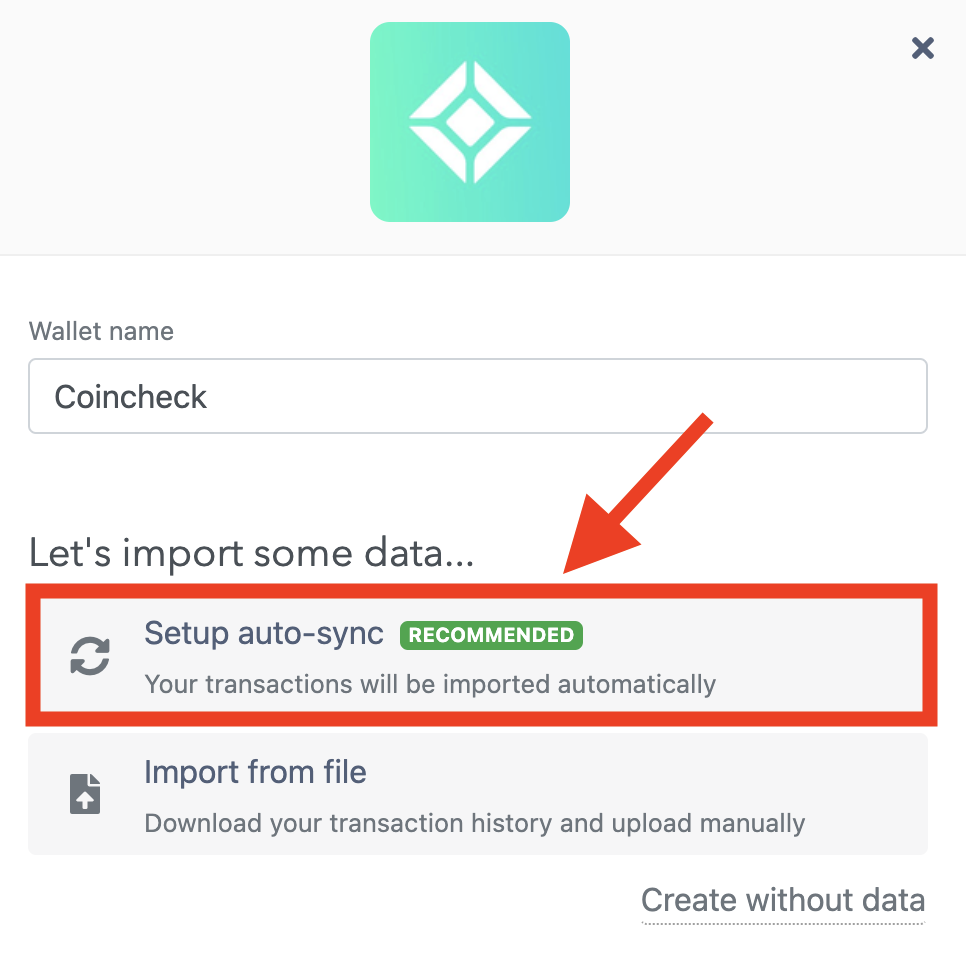
先ほどのコインチェックのAPIキー管理画面から、アクセスキーとシークレットキーをコピペしましょう。
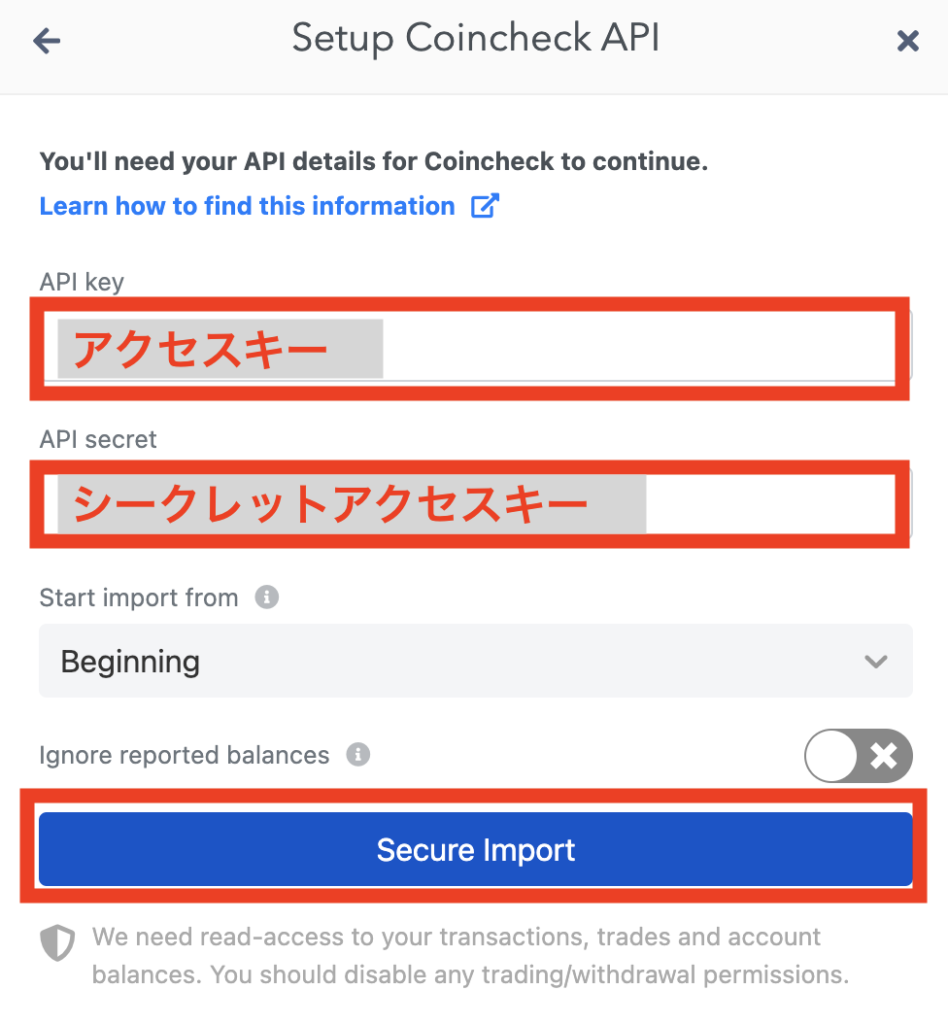
APIキーをコピペしたら、「Secure Import」をクリック。
これでコインチェックとの連携は完了です。
続いて、Binance(バイナンス)の取引履歴の取得方法を解説します。
取引所の連携:APIで連携(例:Binance)
Binance(バイナンス)は、2022年11月30日に日本人の新規口座開設を制限したため、既存利用者向けになります。
Binance(バイナンス)の取引履歴も、APIを利用して自動でデータをインポートできます。
まずBinance(バイナンス)のサイトにログインしましょう。ログインしたら、「API管理」をクリック。
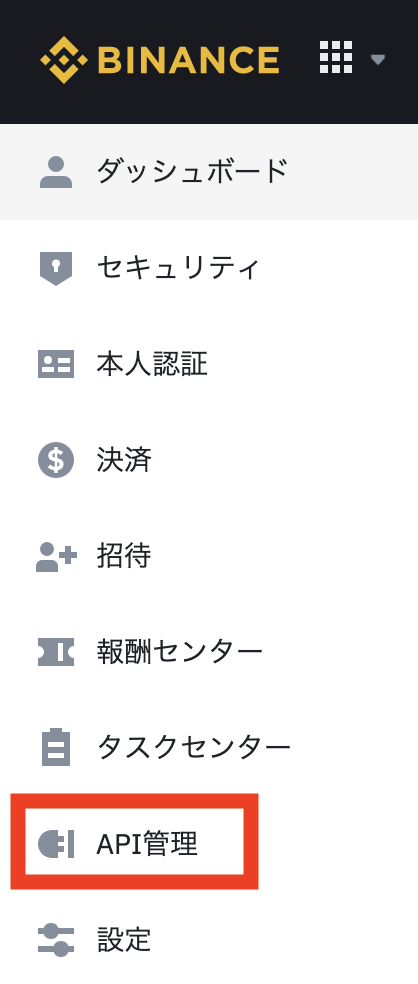
続いて、「作成されたAPI」をクリックしてください。
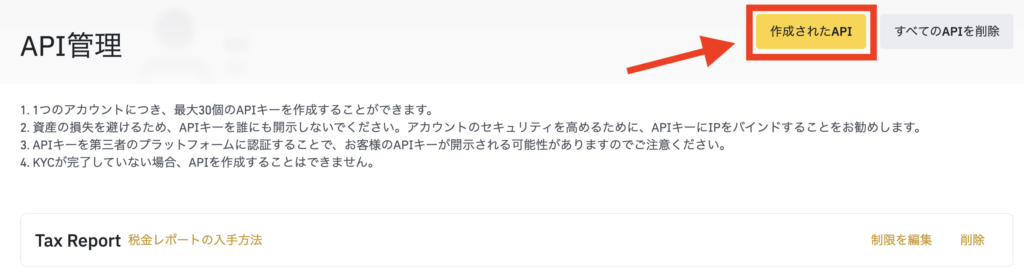
APIキーの名前はわかりやすいように「koinly」などと入力しておきましょう。
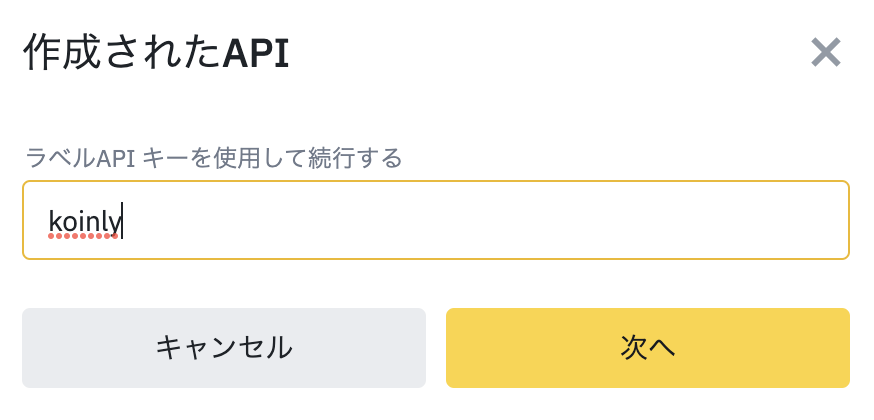
次に、認証コードの入力画面になります。認証コードを入力して「提出」をクリック。
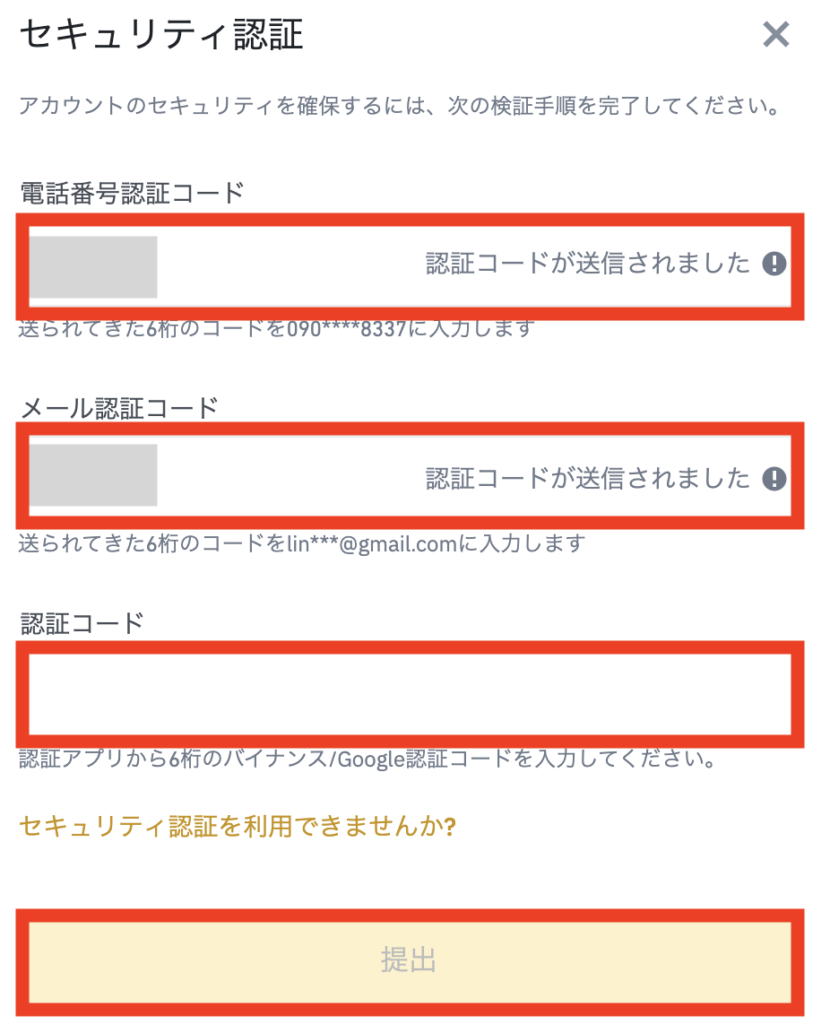
すると、APIキーが作成されます。
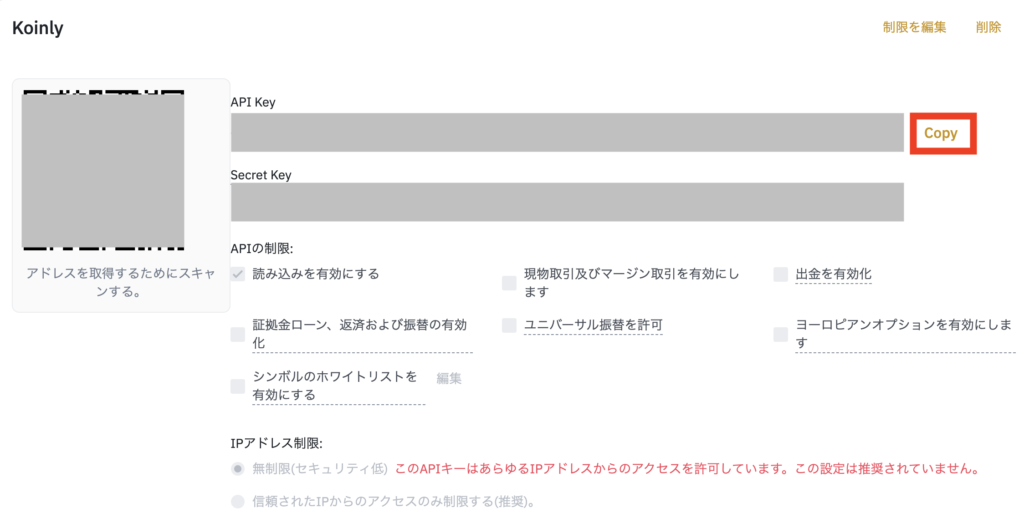

APIの制限は必要最低限の設定にしておきましょう。
続いて、Koinlyのウォレット追加画面から、「Exchanges」をクリック。すると、「Binance」が表示されるため、クリックしましょう。
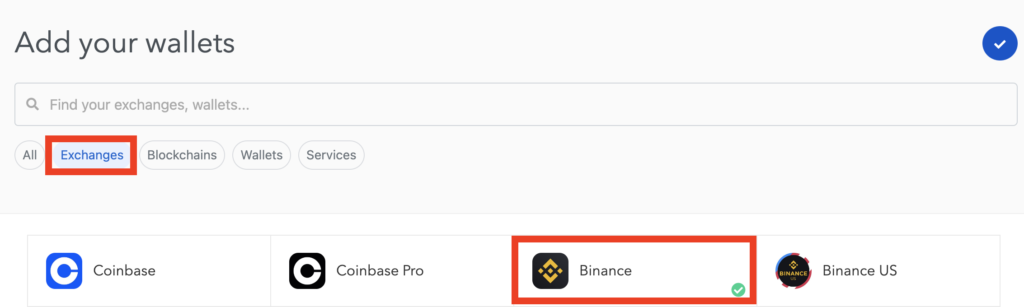
API連携のため、「Setup auto-sync」を選択。
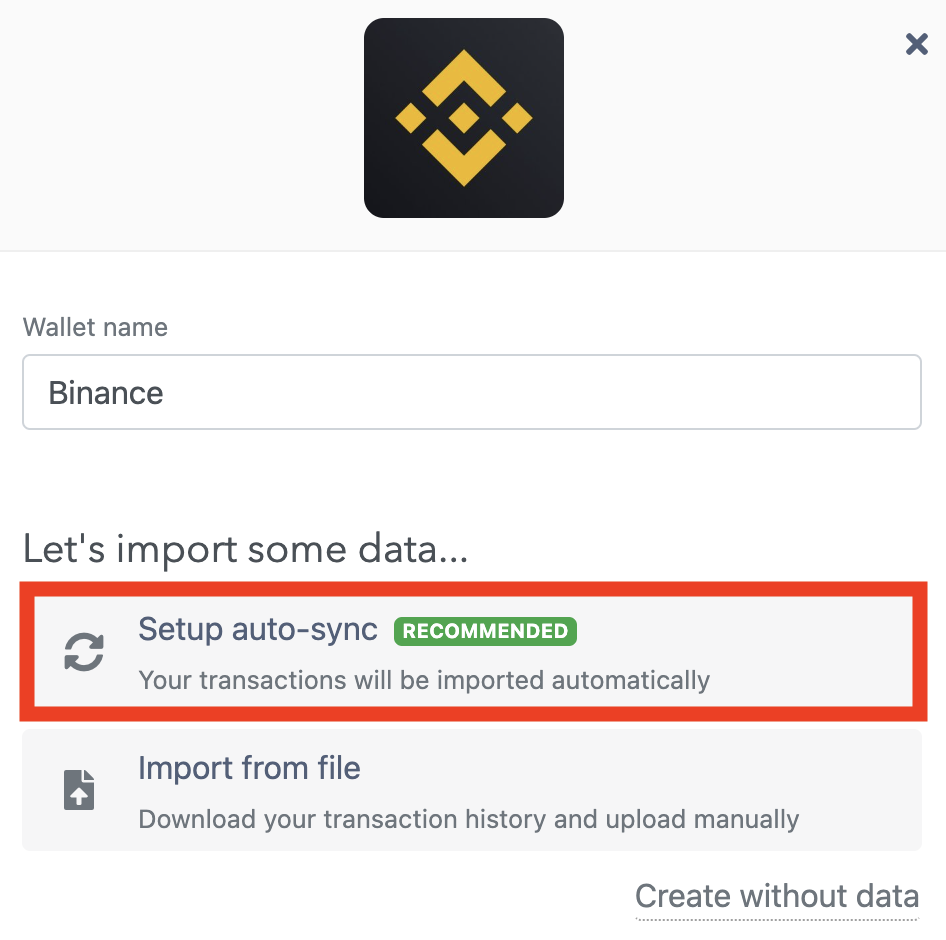
先ほどのBinance(バイナンス)のAPIキー管理画面から、「API Key」と「Secret Key」をコピぺしてください。APIキーをコピペしたら、「Secure Import」をクリック。
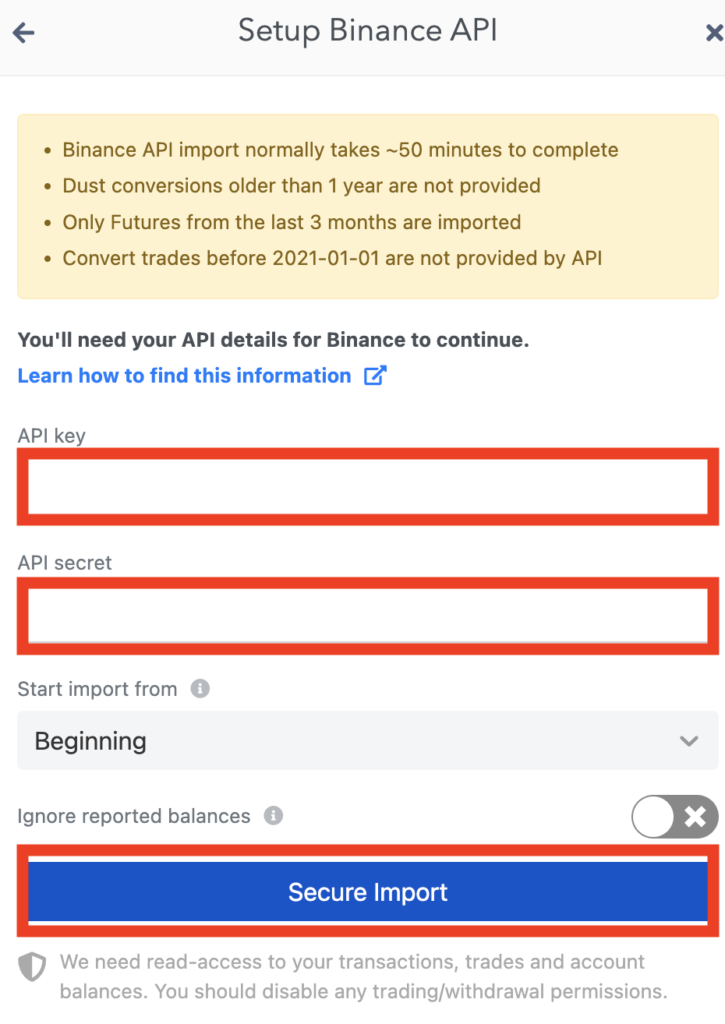
これで、Binance(バイナンス)の連携は完了です。
取引所の連携:手動で追加
手動で取引履歴を追加する方法について、解説していきます。
まずは、Koinlyの管理画面にて「Transactions」をクリック。
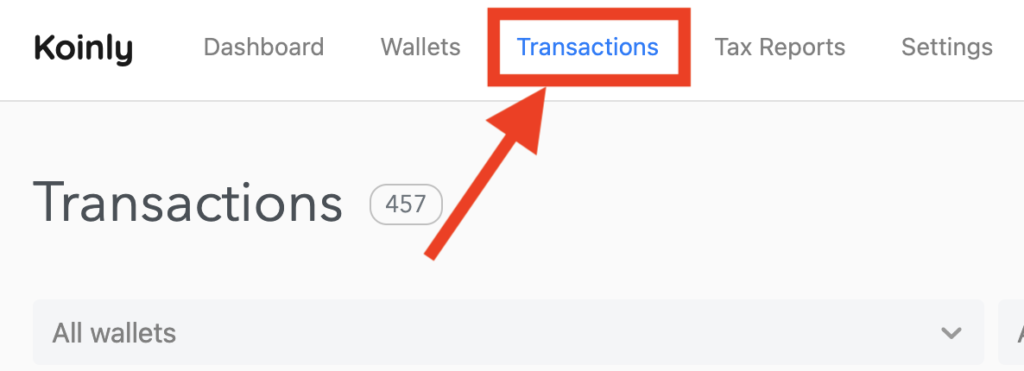
続いて、「Add transaction」をクリックしましょう。次に、追加したい取引に対応するものを選択します。入金や報酬を受け取った場合は「Deposit」、出金や送金などの場合は「Withdrawal」、売買なら「Trade」を選択してください。
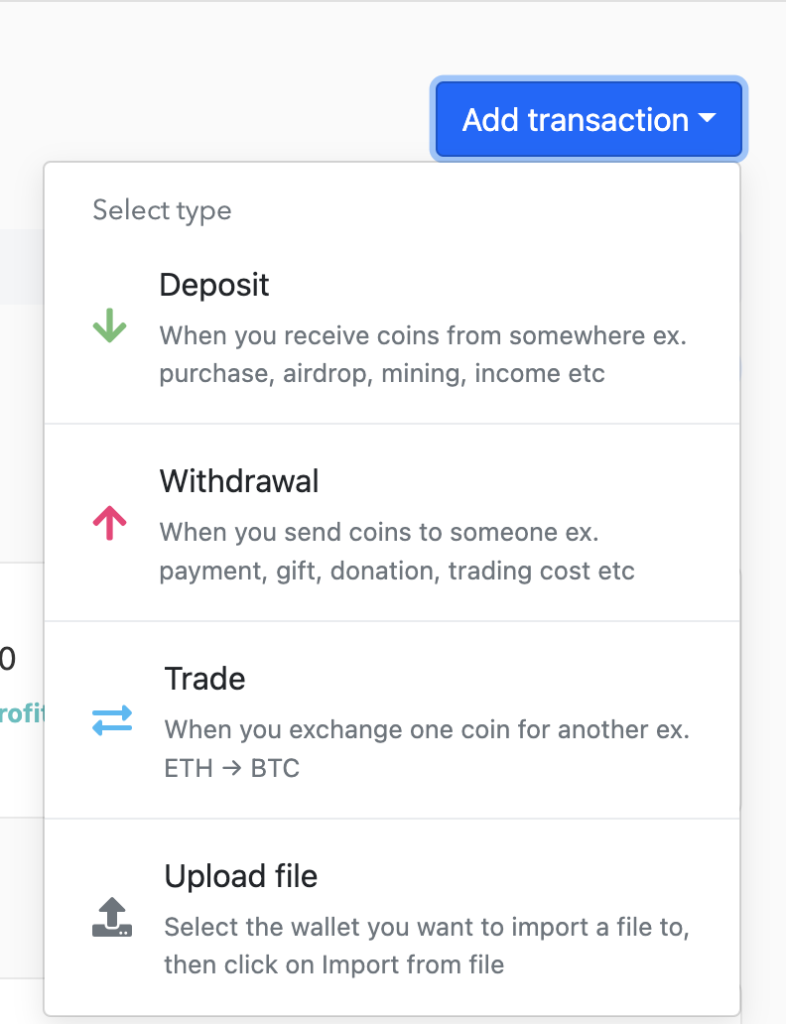
すると、以下の画面になるので、取引内容を入力しましょう。入力が完了したら、「Save」をクリック。
以下は、Tradeの取引履歴を追加する場合になります。
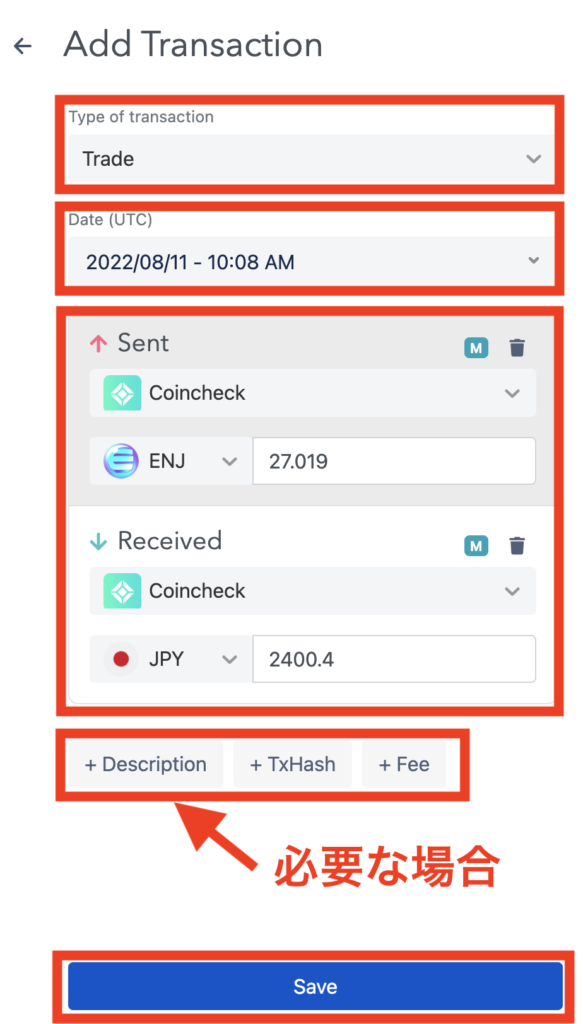
入力事項の説明
- Type of transaction:取引の種類
- Date(UTC):取引の時刻(タイムゾーンがUTCのため、日本での取引時間から-9時間した時刻を入力)
- Sent:出金(取引所やウォレット、通貨を選択し金額を入力)※Tradeの場合
- Received:入金(取引所やウォレット、通貨を選択し、金額を入力)※Tradeの場合
- Description、TxHash、Fee:あれば入力
これで取引履歴の手動追加は完了です。
取引所の連携:CSVでインポート
CSVファイルで取引履歴をインポートする方法について、以下の順番で解説していきます。
CSVでインポートする手順
所定フォーマットをダウンロード
API連携で取得できない取引が多い場合は、手動でインポートするよりもCSVファイルでインポートしましょう。
CSVファイルでインポートするには、Koinlyの所定のフォーマットに入力する必要があります。

Koinlyのフォーマット(Googleスプレッドシート)は、以下のページから取得できますよ。
>>How to create a custom CSV file with your data | Koinly Help Center
フォーマットには3種類ありますが、全ての取引に対応している「Universal format」を使用して解説していきます。
今回は、Koinlyで未対応のGMOコインの取引履歴をインポートする方法を解説しますね。
まずは、インポートしたい取引履歴を取引所からダウンロードしましょう。

GMOコインの取引履歴の取得方法は割愛しますね。
フォーマットに入力
取引履歴をダウンロードしたら、履歴を基にフォーマットに入力していきます。
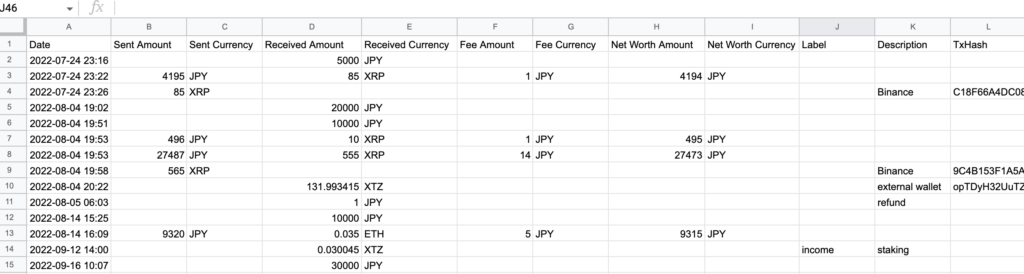

上の画像が見づらいので、プレビューや拡大して見てください🙇
各列の入力内容
- Date:取引日時(YYYY-MM-DD HH:mm:ss)※タイムゾーンは日本時間でもOK
- Sent Amount:出金量
- Sent Currency:出金通貨
- Received Amount:入金量
- Received Currency:入金通貨
- Fee Amount:取引手数料 ※入出金時の手数料は入力しない
- Fee Currency:手数料の通貨
- Net Worth Amount:取引時の純資産額(空欄でもOK)※空欄の場合はKoinlyが市場データから計算
- Net Worth Currency:取引時の純資産の通貨(法定通貨)
- Label:Koinlyでのタグ付けに使われる(次のいずれか:Airdrop,Fork,Mining,Reward,Loan Interest,Income,Gift,Lost,Cost,Interest payment,Margin Fee,Realize P&L,Swap,Liquidity in Liquidity out)※入金(Deposit)や購入(Buy)、売却(Sell)などは自動で反映されるため入力不要
- Description:取引の説明(必要であれば)
- TxHash:トランザクションID(入力すると、送信側と受信側の取引が紐付けされる)
例えば、2022年7月24日23:16(日本時間)に5,000円を入金した場合、入力内容は以下になります。
入力例
- Date:2022-07-24 23:16
- Received Amount:5,000
- Received Currency:JPY

取引に該当しない部分は空欄でOKです。
フォーマットをCSVでダウンロード
フォーマットの入力が完了したら、CSVファイルでダウンロードしましょう。
以下の図の通り、「ファイル」→「ダウンロード」→「カンマ区切り形式(.csv)」の順に進めばOKです。
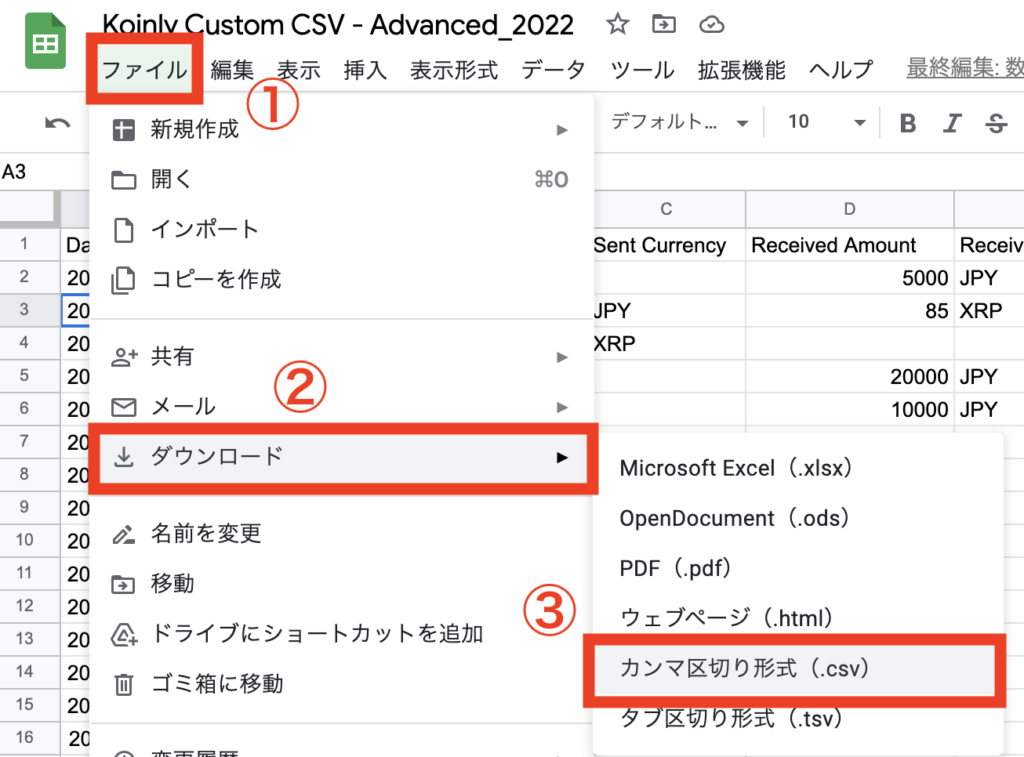
続いて、ダウンロードしたCSVファイルをインポートしましょう。
ウォレットの作成・インポート
GMOコインの場合は未対応なので、検索しても出てきません。そのため、まず新しくウォレットを追加します。「Create custom 'GMO' wallet?」をクリックしてください。
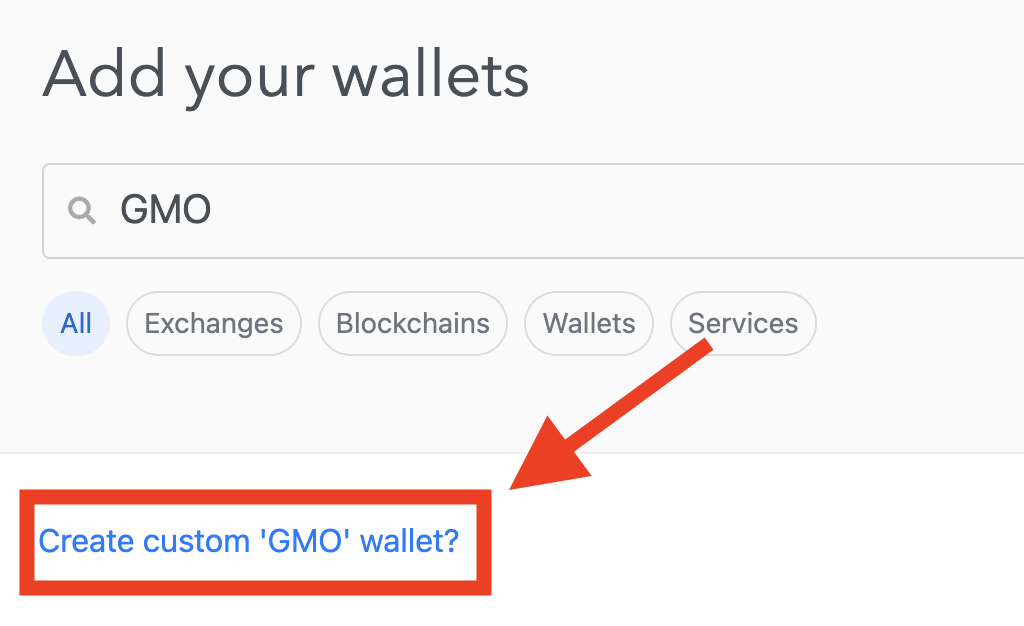
続いて、「Import from file」をクリック。
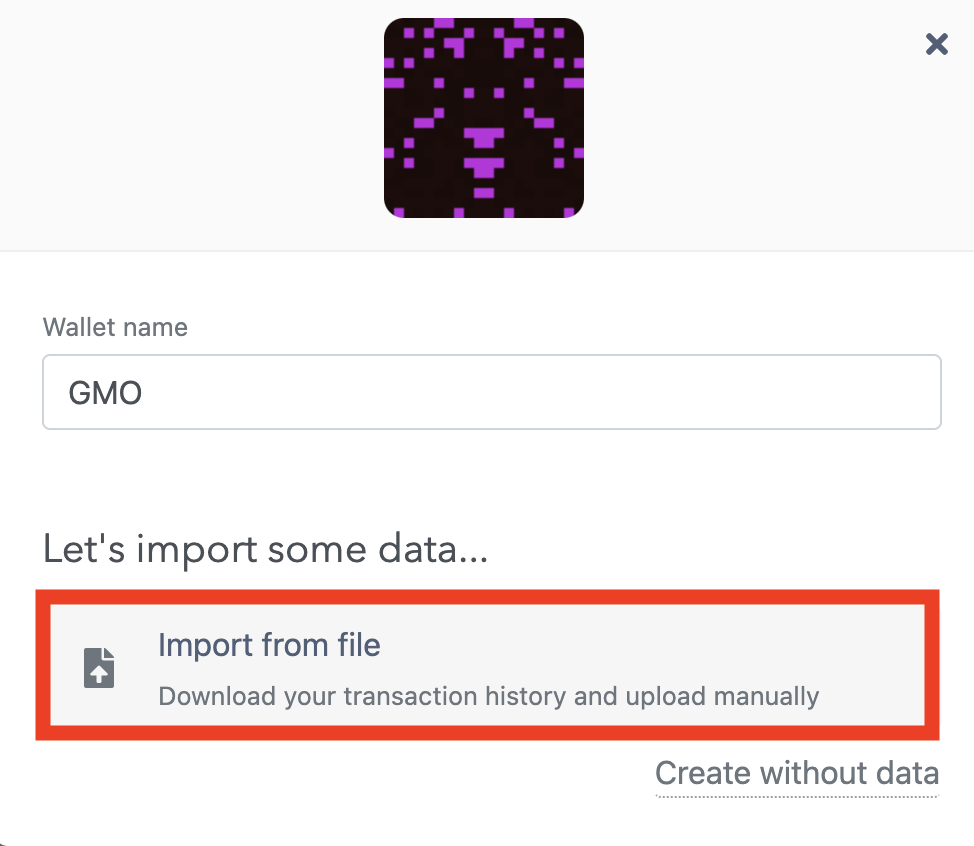
次に、CSVファイルをアップロードしてください。CSVファイルをアップロードしたら、「Timezone」を選択します。
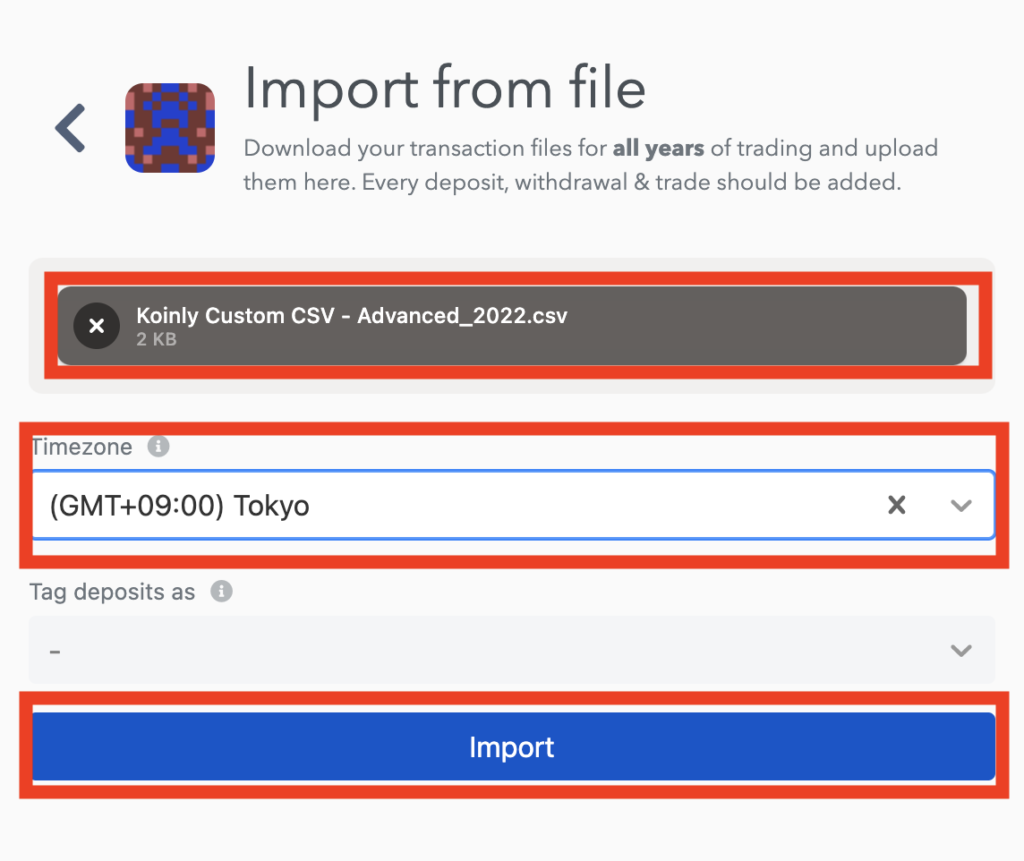
CSVファイル内でタイムゾーンを指定している場合は、デフォルトのままでOKです。CSVファイルのタイムゾーンを指定せずに日本時間で入力した場合は、「(GMT+09:00) Tokyo」を選択しましょう。

Koinlyで表示される取引時刻のタイムゾーンはUTCになります。CSVファイル内で指定した場合は、自動で計算してくれます。
続いて、「Import」をクリック。
すると、以下の画面になります。
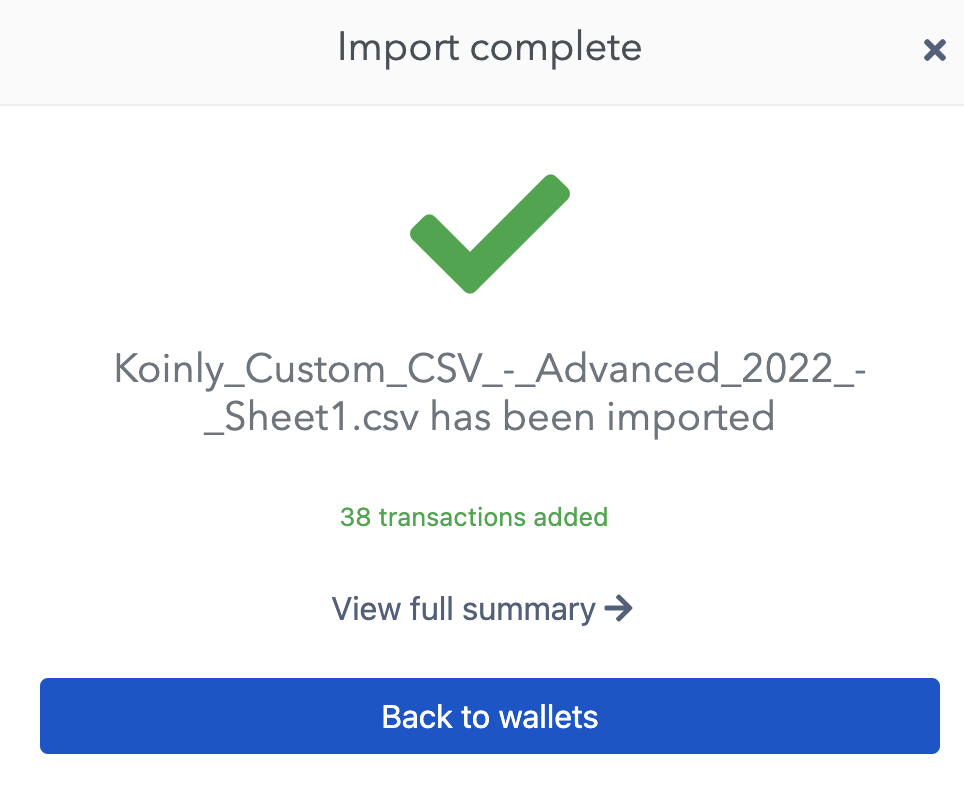
以上で、CSVファイルのインポートは完了です。お疲れ様でした。
Koinlyの使い方:ダッシュボードの見方
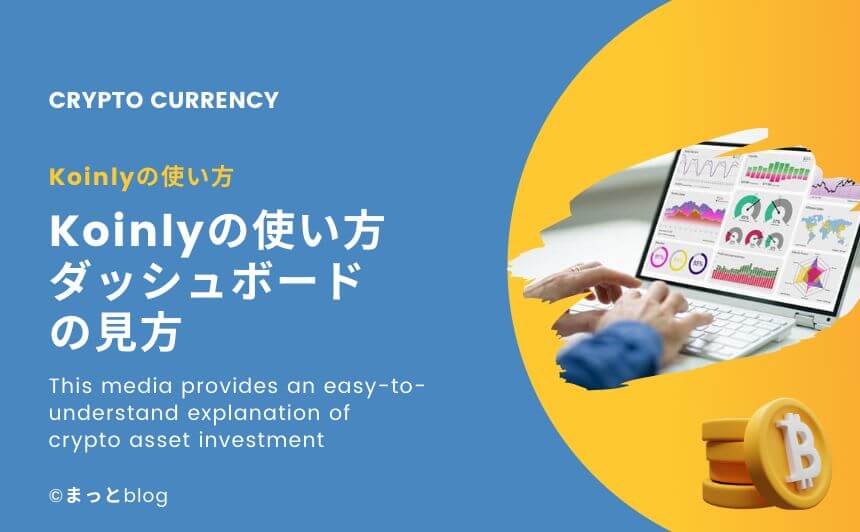
ダッシュボードの見方は、以下の図の通りです。
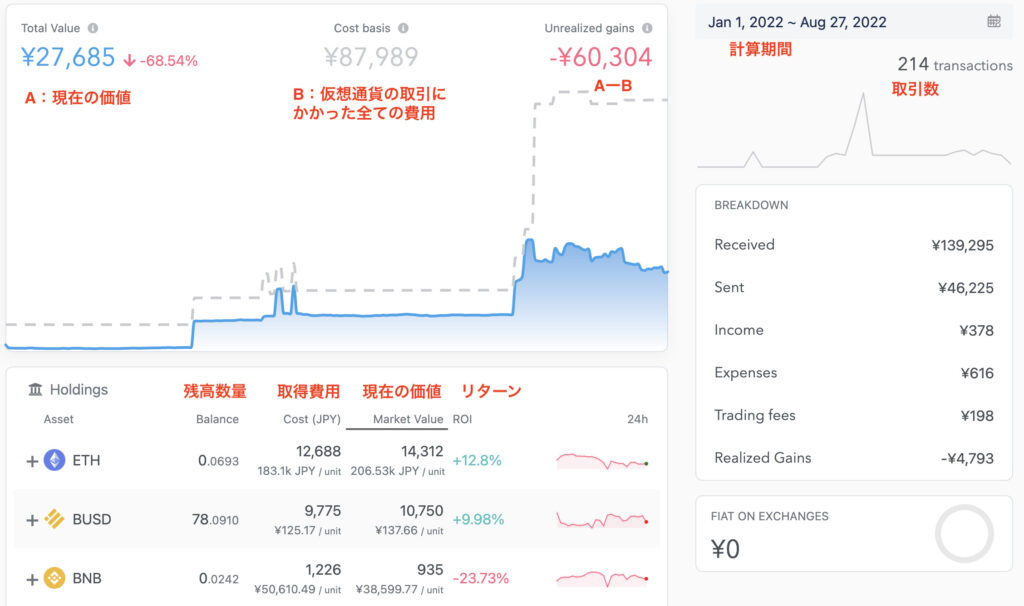
ダッシュボードでは、暗号資産(仮想通貨)の残高や現在の価値、取得にかかった費用など、一括で確認することができますよ。
Koinlyの使い方のQ&A
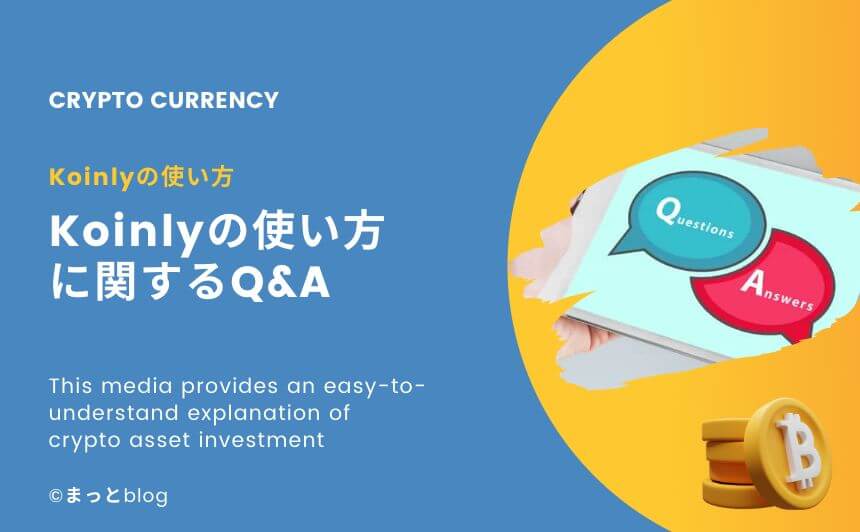
Koinlyの使い方に関するQ&Aをまとめました。
Koinlyの対応取引所は?
国内取引所であれば、Coincheck、bitFlyer、bitbank、Zaifが対応しています。海外取引所であれば、Binance、Bybit、KuCoin、Coinbase、Gate.ioなど、主要な取引所が対応していますよ。
対応していない取引所の取引がある場合は、取引履歴をアップロードすることで、損益計算できます。
NFTの残高は反映されないの?
NFTの残高は反映されません。NFTの保有自体は反映されますが、残高は「1」となっており、現在の価値まで計算されません。
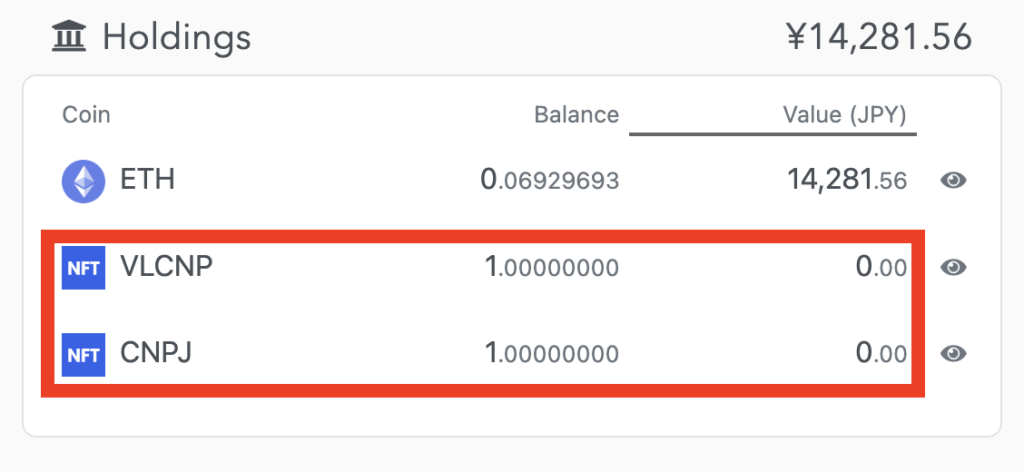
NFTの残高については、別途確認しましょう。
なお、国内の暗号資産損益計算ツールの「クリプトリンク」では、有料版になりますが、NFT管理リストを使用することができ、取引履歴をアップロードすれば、NFTの損益計算も可能です。
基本は無料なので、一度試しに使用してみましょう。
\登録無料・かんたん/
黄色いビックリマークは?
黄色のビックリマークは、インポートしたデータと実際の金額が合っていない場合に表示されます。
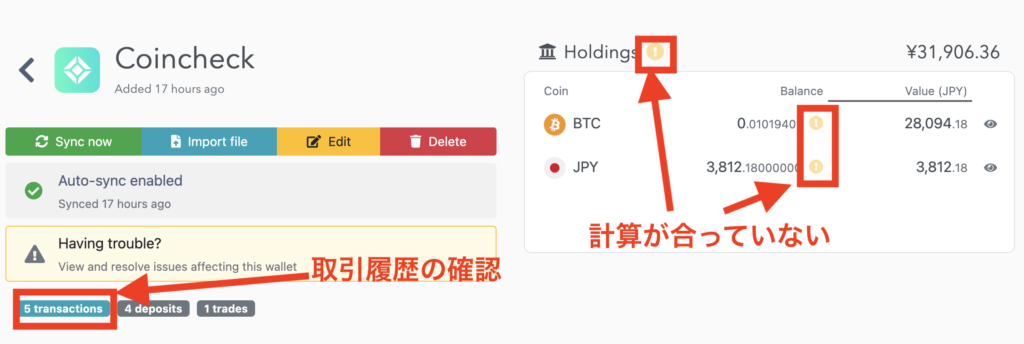
金額が合わないものは、手動もしくはCSVファイルで修正が必要です。手動で取引を修正する場合は『取引所の連携:手動で追加』、CSVで追加する場合は、『取引所の連携:CSVでインポート』で解説しているので、参考にしてください。
また、DeFiでファーミングやプールを行っている場合、データが取得できず金額が合わない可能性があります。例えば、PancakeSwapでファーミングしているものは計上されていませんでした。
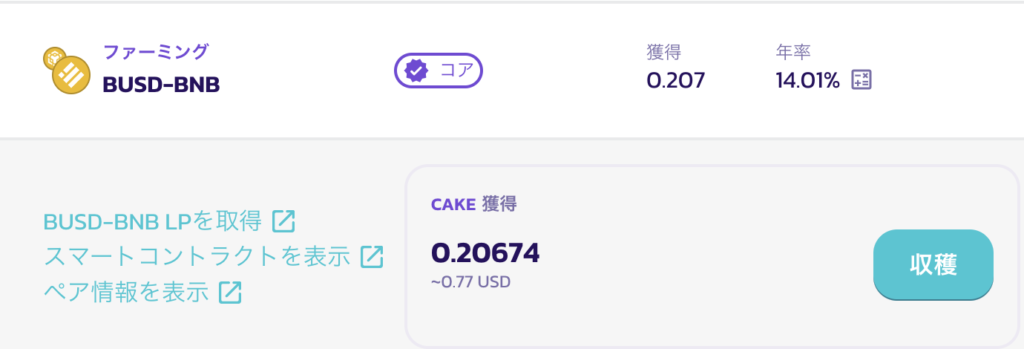
黄色いビックリマークが表示されている場合は、インポートされているデータを確認しましょう。不足している取引があれば、手動もしくはCSVファイルで追加してください。
Koinlyの使い方:まとめ

本記事のまとめです。
Koinlyの使い方は、ぞれぞれ以下の順番に解説しています。
Koinlyの使い方
Koinlyはメタマスクも連携できて、暗号資産(仮想通貨)の残高管理や損益計算を自動で行える便利なツールです。
暗号資産(仮想通貨)の損益計算に疲弊している方は、本記事を参考にぜひ活用してみてください。
もし、投資金額が多くて損益計算ツールを利用しても不安な場合は、専門の税理士に相談しましょう。万が一確定申告もれや脱税になってしまうと大変です。
コインタックスなら、仮想通貨に精通したスタッフが対応してくれます。海外取引所やDeFiの取引にも対応しているため、複雑な取引でも安心できます。

無料相談も行っているので、不安な方は相談してみるのもありですよ。
>>仮想通貨の税務サービス【コインタックス】を見てみる
今回は以上です。ありがとうございました。
-

-
コインタックスの評判・口コミは?【利用すべきかわかります】
続きを見る